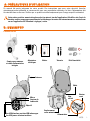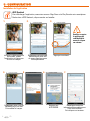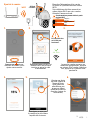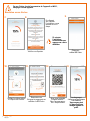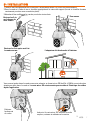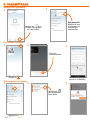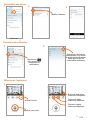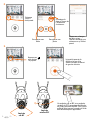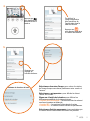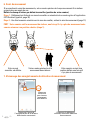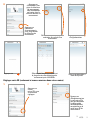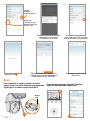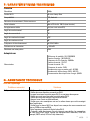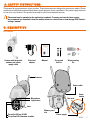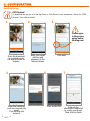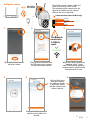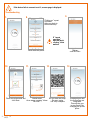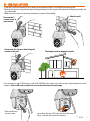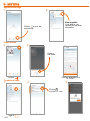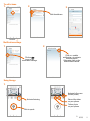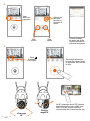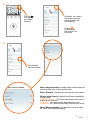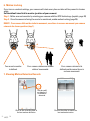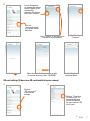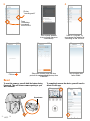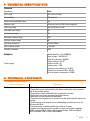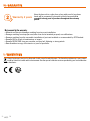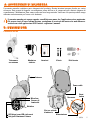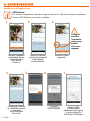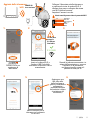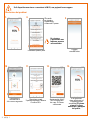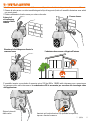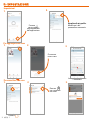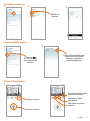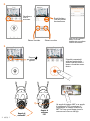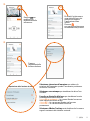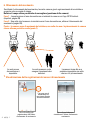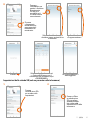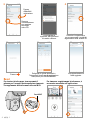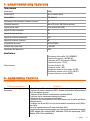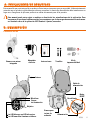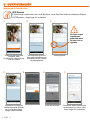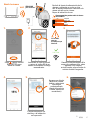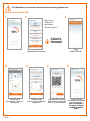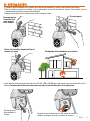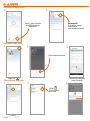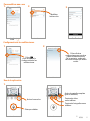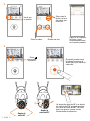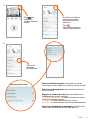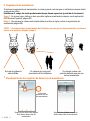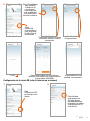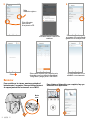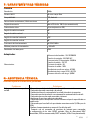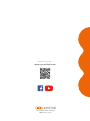SCS Sentinel SVI0061 El manual del propietario
- Tipo
- El manual del propietario

OutCam ROTATIVE SVI0061
Notice d’utilisation et d’installation (p3)
Installation and user manual (p17)
Manuale d’installazione e uso (p31)
Instrucciones de uso e instalación (p45) V.032021 - IndB
Haute définition
1080 p
Détection et
suivi de
mouvement
Fonction
enregistrement
Éclairage
spots
Champ
de vision
360°
OutCam ROTATIVE
Caméra de surveillance
rotative extérieure
Outdoor rotative surveillance camera
Camera di sorveglianza rotante esterna
Cámara de vigilancia rotativa exterior


3
FR
Ce manuel fait partie intégrante de votre produit. Ces instructions sont pour votre sécurité. Lisez-les
attentivement avant utilisation et conservez-les pour une consultation ultérieure. Le bloc d’alimentation doit
être installé dans un lieu sec. Vérifier que ce produit est utilisé uniquement pour l’usage auquel il est destiné.
Cette notice peut être amenée à évoluer selon les mises à jour de l’application. Afin d’être sûr d’avoir la
dernière version, nous vous conseillons de la télécharger sur notre site internet www.scs-sentinel.com
ou sur l’application iSCS Sentinel : réglages / notice
A- PRÉCAUTIONS D’UTILISATIONA- PRÉCAUTIONS D’UTILISATION
B- DESCRIPTIFB- DESCRIPTIF
Caméra avec antenne
et câble d’alimentation
intégrés
Notice
Adaptateur
électrique
Antenne
Micro
Capteur de
luminosité
Les LED blanches sont des LED infrarouges.
Les LED jaunes éclairent en blanc.
Objectif
Câble
Bouton
reset
Non
utilisé
Alimentation
Emplacement
carte mémoire
Visserie Kit d’étanchéité
Contenu du kit

4FR
Pour télécharger l’application, connectez-vous sur l’App Store ou le Play Store de votre smartphone.
Recherchez «iSCS Sentinel», cliquez ensuite sur Installer.
iSCS Sentinel
Installation de l’application
C- CONFIGURATIONC- CONFIGURATION
Lorsque le téléchargement
est terminé, ouvrez
l’application et cliquez sur
créer mon compte.
Renseignez votre code de
validation reçu par mail.
Puis validez le compte.
Renseignez votre adresse
mail ainsi que votre mot
de passe dans les cases
correspondantes.
Appuyez sur suivant.
Appuyez sur
AUTORISER.
Veuillez accepter
la politique de
confidentialité
avant de cliquer
sur suivant.
Renseignez toutes les
informations demandées pour
créer votre maison.
Puis cliquez sur terminer.
1.
4. 5. 6. 7.
2. 3.

5
FR
Installation de l’application
C- CONFIGURATIONC- CONFIGURATION Ajout de la caméra
Appuyez sur puis sur
«NOUVEL APPAREIL» pour
ajouter votre caméra.
Branchez l’alimentation de la caméra
et placez la à proximité de votre routeur
Wi-Fi.
Votre téléphone doit être connecté au
même réseau Wi-Fi que votre caméra.
Attendez l’annonce vocale.
Renseignez votre clé Wi-Fi et
flashez le QR Code de votre
caméra ou entrez le code
manuellement.
Le réseau doit être
en 2.4 GHz pour
fonctionner.
1. 2.
WIFI
Lorsque la caméra annonce «en
attente de configuration», appuyez
sur suivant. Si la caméra n’annonce
rien, appuyez sur le bouton reset
pendant 5s.
3.
Renseignez un nom pour
la caméra et la pièce dans
laquelle elle se trouve.
Ajoutez une photo
de profil à partir de
l’appareil photo,
de la galerie ou
sélectionnez une
image par défaut
(visuel du produit ou
dernière capture de
mouvement.)
4. 5. 6.
2.4 GHz
Certains matériaux peuvent réduire la portée
du signal Wi-Fi.
200 m
100%
80%
60-70%
50-70%
20-50%
<10%
Bois, verre / wood, glass
Cloison placoplatr
e / plasterboard
Pierre / stone
Béton / concrete
Métal / metal
Champ libre
Bois, verre
Cloison placoplâtre
Pierre
Béton
Métal
QR Code
à scanner

6FR
Vérifiez ces 5 points.
En cliquant
sur «répéter
l’opération» : vous
revenez à la 2ème
étape.
Si «répeter
l’opération»
ne fonctionne pas,
appuyez sur «autre
méthode»
8. 9.
Cliquez sur
«utiliser QR Code»
Vérifiez les informations
et cliquez sur suivant. Respectez ces
3 étapes en appuyant sur
«afficher le QR Code».
10. 11.
Le chargement
s’effectue et les 3 étapes
sont validées.
Vous revenez ainsi
à l‘étape 5 et 6 pour
changer la photo de
profil.
12. 13.
Avez-vous entendu
le signal sonore ?
Non : recommencer.
Oui : Étape validée
En cas d’échec lors de la connexion de l’appareil au Wi-Fi,
une page d’erreur apparaît.
Résolution en cas d’échec
7.

7
FR
En cas d’échec lors de la connexion de l’appareil au Wi-Fi,
une page d’erreur apparaît. 1. Testez le bon fonctionnement de la caméra à l’emplacement désiré. La portée doit être suffisante.
2. Fixez la caméra à l’aide de vis et chevilles appropriées à la nature du support (les vis et chevilles fournies
conviennent pour des murs en matériau plein).
3. Attention à fixer solidement la caméra pour éviter toute chute.
Dévissez les 3 vis
sur le dessus de
votre caméra
Fixez au mur
Revissez les 3 vis après avoir fixé
la caméra au mur L’adaptateur doit être branché à l’intérieur
D- INSTALLATIOND- INSTALLATION
Vous pouvez insérer dans la caméra une carte mémoire au format micro SD (de 4Go à 128Go) pour stocker des
séquences vidéo dans la caméra. La carte micro SD est nécessaire pour accéder à l’historique des vidéos
depuis l’application.
Insérez ici la carte micro SD, remettre le cache
en place, revissez et redémarrez la caméra.
Dévissez
les deux vis
du cache

8FR
Réglages de l’application
Appuyez sur pour
accéder aux réglages
de l’application.
Voir mon profil :
Modifiez si vous
le souhaitez vos
informations
personnelles.
1. 2.
Cliquez sur
Appuyez sur
Renseignez les champs et
appuyez sur «TERMINER».
Créer une
nouvelle maison.
1.
Pour ajouter une maison
Pour supprimer une maison
1.
2.
2.
3.
3.
Appuyez sur
pour supprimer
une maison.
E- PARAMÉTRAGEE- PARAMÉTRAGE

9
FR
Réglages de l’application
Appuyez sur
Paramètres de notifications
Pour modifier une maison
1. 2.
1. 2.
3.
Modifier l’adresse.
Appuyez sur «Activer les
notifications» pour activer
la totalité des notifications.
Sinon appuyez sur les
notifications souhaitées.
Appuyez sur
pour accéder aux
paramètres de
notifications.
Utilisation de l’application
Appuyez pour parler.
Activez l’écoute.
Activez le plein écran
(basculer le téléphone).
Capturez la vidéo
dans votre téléphone.
Capturez la photo
dans votre téléphone.
1.
E- PARAMÉTRAGEE- PARAMÉTRAGE

10 FR
Visionnez
ce qu’il
s’est passé.
2.
3.
Enregistrez une
vidéo Enregistrez une
photo
Choisissez la
date et l’heure de
l’événement
à visionner.
Cliquez sur «changer
de date» et sur
l’horaire souhaité pour
visionner ce qu’il s’est
passé.
Appuyez sur
pour activer
le joystick. Le joystick permet de
déplacer la vue de la
caméra de haut en bas et
de gauche à droite.
Un angle de vue de 85° et un angle de
rotation de 270° permettent d’atteindre
un champ de vision de 360°. Pour cela il
suffit de faire tourner la caméra à l’aide
des flèches depuis l’application.
Angle de
rotation 270°
Angle de
vue 85°

11
FR
4.
Appuyez sur
pour modifiez les
paramètres de la
caméra.
Par défaut, la
caméra apparaitra
dès l’ouverture de
l’application dans la
liste des favoris.
Appuyez sur
pour ajouter/supprimer
la caméra des favoris.
Appuyez sur
réglage de
fonction de base.
Sélectionnez «Inversion d’image» pour activer la rotation
de l’image lorsque vous devez positionner votre caméra à
l’envers.
Sélectionnez « surimpression » pour afficher la date et
l’heure sur la vidéo.
Cliquez sur «Contrôle de la lumière» pour afficher les
différentes possibilités de la vision nocturne.
« Lumière ON si mouvement » : la caméra éclaire la scène si
une forme humaine est détectée
« Lumière OFF » : la caméra n’éclaire jamais la scène
« Lumière ON » : la caméra éclaire la scène en permanence
Sélectionnez «Suivi de mouvement» si vous souhaitez que
la caméra suive le mouvement du visiteur en pivotant.
5.

12 FR
Cliquez sur l’heure de
l’enregistrement de la dernière
détection de mouvement.
L’heure ne
s’affichera
pas si aucun
mouvement
n’est détecté.
Cliquez sur la vidéo pour
visionner la dernière détection
de mouvement.
Si vous activez le «suivi de mouvement», votre caméra pivotera à chaque mouvement d’un visiteur
présent dans son angle de vue.
Définir le champ de vision par défaut à surveiller (position de votre caméra).
Étape 1 - Définissez tout d’abord une zone à surveiller en orientant votre caméra grâce à l’application
iSCS Sentinel. (joystick, page 10)
Étape 2 - Une fois la caméra orientée vers la zone à surveiller, activez le suivi de mouvement (page 11).
PRÊT - Votre caméra suit le mouvement du visiteur, une fois qu’il n’y a plus de mouvement votre
caméra retourne à sa position choisie (étape 1).
Suivi de mouvement
Visionnage des enregistrements de détection de mouvement
6.
7.
Votre zone à
surveiller est définie. Votre caméra pivote et suit le
mouvement des visiteurs. Votre caméra revient à sa
position définie une fois qu’il
n’y a plus de mouvement.

13
FR
Sélectionnez «Alarme» si vous
souhaitez être alerté d’un
mouvement.
Appuyez sur
«Sensibilité» pour
gérer le détecteur
de mouvement.
Plus la sensibilité
est haute, plus la
caméra détecte un
mouvement.
Appuyez sur
«Programmation»
Appuyez sur
«détection
de mouvement»
pour programmer
la détection de
mouvement.
8.
Appuyez sur Sélectionnez les jours souhaités et
la plage horaire des détections de
mouvement puis «VALIDER»
Votre programmation a
bien été ajoutée.
1.
Réglages carte SD (seulement si vous en avez une dans votre caméra)
Appuyez sur
«carte
micro SD» pour
accéder aux
réglages.
2.
Appuyez sur
«Enregistrement sur
la carte micro SD»
pour que les photos
et vidéos soient
automatiquement
enregistrées sur la
carte micro SD de
votre caméra.

14 FR
Appuyez
sur «Mode
d’enregistrement».
Appuyez sur
« formatage » pour
remettre à zéro votre
carte micro SD.
Choisissez ensuite d’enregistrer
seulement les alarmes ou
d’enregistrer en continu.
3.
Appuyez sur «Programmer»
pour programmer les périodes
d’enregistrement sur la carte SD.
4.
Appuyez sur Sélectionnez les jours souhaités et
la plage horaire des enregistrements
vidéos/photos puis «VALIDER».
Votre programmation a bien
été ajoutée.
Reset
Pour réinitialiser la caméra, maintenir le bouton
appuyé durant 5 secondes. Cette opération supprimera
l’appairage de la caméra à votre réseau Wi-Fi.
Pour totalement supprimer l’appareil il faudra le
supprimer également dans l’application.
Bouton
reset

15
FR
Reset
F- CARACTÉRISTIQUES TECHNIQUES
F- CARACTÉRISTIQUES TECHNIQUES
G- ASSISTANCE TECHNIQUEG- ASSISTANCE TECHNIQUE
Résolution 1080p
Portée Wi-Fi 30 m en champ libre
Compatibilité iOS, Android
Détection de mouvement / Vision nocturne Oui
Carte mémoire Micro SD de 4 à 128 Go (non fournie)
Enregistrement vidéo Oui (sur carte microSD)
Angle de vue horizontal 85°
Angle de vue vertical 45°
Angle de rotation horizontal 270°
Angle de rotation vertical 90°
Fréquence de fonctionnement 2412-2472 MHz
Puissance max. transmise < 100 mW
Résistant aux intempéries IP 65
Alimentation
Référence du modèle : SA-1202000EU
Tension d’entrée : 100-240V AC
Fréquence du CA d’entrée : 50/60Hz
Tension de sortie : 12V DC
Courant de sortie : 2A
Puissance de sortie : 24W
Rendement moyen en mode actif : 87,38%
Rendement à faible charge (10%) : 80,13%
Consommation électrique hors charge : 0,06W
Caméra
Adaptateur
Problème rencontré Solutions
Si l’ajout de la caméra échoue - Vérifier que l’alimentation est bien branchée.
- Vérifier que vous êtes bien connecté en Wi-Fi.
- Lorsque vous tapez le mot de passe Wi-Fi, ne pas taper les espaces.
- Vérifier que vous avez bien saisi le mot de passe Wi-Fi.
- Vérifier que votre box est bien connectée à Internet.
- Assurez-vous d’avoir un débit suffisant.
- Vérifier que votre smartphone est sur le même réseau que celui renseigné
dans l’application.
- Vérifier que le réseau Wi-Fi sur lequel vous essayez de vous connecter est
bien en 2.4GHz et non en 5GHz.
- Faire l’appairage à moins de 3m de la box Wi-Fi.
- Contacter votre fournisseur d’accès internet pour vérifier les paramètres
de votre box (UPNP activé, filtrage des adresses MAC désactivé, SSID non
masqué, DHCP activé, VPN ou Proxy désactivé).
Aide au dépannage

16 FR
H- GARANTIEH- GARANTIE
Avant de nous contacter :
• Préparez votre ticket de caisse ou votre facture d’achat ORIGINALE
• Indiquez-nous la référence de votre caméra
En cas de besoin, vous pouvez prendre contact avec notre assistance technique au numéro ci-dessous.
Notre équipe de techniciens, basée en France, assure un conseil avisé et personnalisé.
0 892 350 490 0,15 €
/ min
Horaire hotline, voir sur le site internet : scs-sentinel.com
Conservez soigneusement le code-barre ainsi que votre
justificatif d’achat, il vous sera demandé pour faire jouer la
garantie.
Il est impératif de garder une preuve d’achat durant toute la
période de garantie.
Ne sont pas couverts par la garantie :
• Dommages matériels ou électriques résultant d’une mauvaise installation.
• Dommages résultant d’une utilisation impropre (utilisation différente de son origine) ou de modifications.
• Dommages résultant de l’utilisation et /ou installation de pièces ne provenant pas de celles prévues et
incluses par SCS Sentinel.
• Dommages dûs à un manque d’entretien ou un choc.
• Dommages dûs aux intempéries telles que : grêle, foudre, vent violent, etc.
• Retours articles sans copie de facture ou justificatif d’achat.
I- AVERTISSEMENTSI- AVERTISSEMENTS
Assistance téléphonique
Hotline
Garantie 2 ans
Ne jetez pas les appareils hors d’usage avec les ordures ménagères. Les substances dangereuses qu’ils sont
susceptibles de contenir peuvent nuire à la santé et à l’environnement. Utilisez les moyens de collectes sélectives mis
à votre disposition par votre commune ou votre distributeur.

17
EN
H- GARANTIEH- GARANTIE
Avant de nous contacter :
• Préparez votre ticket de caisse ou votre facture d’achat ORIGINALE
• Indiquez-nous la référence de votre caméra
I- AVERTISSEMENTSI- AVERTISSEMENTS
Assistance téléphonique
This manual is an important part of your product. These instructions are designed to ensure your safety. Please
read them carefully before use and keep them in a safe place for future consultation. The power supply unit must
be set up in a dry location. This product must only be used for its intended purpose.
This manual may be amended as the application is updated. To ensure you have the latest version,
we recommend you download it from our website www.scs-sentinel.com or from the app iSCS Sentinel :
settings / manual.
A- SAFETY INSTRUCTIONSA- SAFETY INSTRUCTIONS
B- DESCRIPTIONB- DESCRIPTION
Camera with integrated
antenna and power
supply cable
Manual
Electrical
adaptor
Antenna
Microphone
Light sensor
The white LED are IR LED
The yellow LED illuminate in white
Lens
Power cable
Reset
button
Not used
Power supply
Memory card
slot
Screw and
bolt kit
Waterproofing
kit
Kit content

18 EN
To download the app, go on to the App Store or Play Store on your smartphone. Search for “iSCS
Sentinel”, then click on install.
iSCS Sentinel
Installing the app
C- CONFIGURATIONC- CONFIGURATION
Once the download
is complete, open
the app and click on
register.
Enter the validation
code you received by
email.
Then confirm the
account.
Enter your email
address and
password in the
relevant boxes.
Click next.
Click on ALLOW.
Please agree
to the privacy
policy before
clicking next.
Enter all the
information requested
to create your home.
Then click on finish.
1.
4. 5. 6. 7.
2. 3.

19
EN
Installing the app
C- CONFIGURATIONC- CONFIGURATION Adding the camera
Click on “NEW DEVICE” to
add your camera.
Enter your wi-fi key and scan
the QR code on your camera
or enter the code manually.
1. 2.
When the camera announces
“awaiting setup’’, press
next. If the camera makes no
announcement, hold the Reset
button down for 5 secs.
3.
Enter a name for the camera
and the room in which it is
located.
Add a profil picture
from your camera,
the gallery or select
a picture by default
(product visual or last
motion capture).
4. 5. 6.
The network
needs to be
2.4 GHz to
work.
2.4 GHz
Plug in the camera’s power cable and
place it close to your wi-fi router.
Your phone must be connected to the
same wi-fi network as your camera.
Wait for the voice command.
WIFI
Some materials may reduce the Wi-Fi range.
200 m
100%
80%
60-70%
50-70%
20-50%
<10%
Bois, verre / wood, glass
Cloison placoplatr
e / plasterboard
Pierre / stone
Béton / concrete
Métal / metal
Free field
Wood, glass
Plasterboard
Stone
Concrete
Metal
QR CODE to
be scanned

20 EN
Check these five points. Click on
«use QR Code»
Clicking on “repeat
operation”
takes you back to
the second step.
If “repeat
operation”
does not work,
click on “other
method”
8. 9.
Check the information and
click Next. Follow these
three steps, pressing “show
QR code”.
10. 11.
Loading begins and
the three steps are
completed.
This will take you
to step 5 and 6 for
changing the profile
photo.
12. 13.
Did you hear the beep?
No: start again.
Yes: Step complete
If the device fails to connect to wi-fi, an error page is displayed.
Troubleshooting
7.

21
EN
If the device fails to connect to wi-fi, an error page is displayed. 1. Test the correct functioning of the camera at the desired location. The range must be sufficient.
2. Attach the camera using screws and wall plugs adapted to the support (screws and wall plugs provided are
for solid walls).
3. Make sure the camera is securely attached to prevent it from falling.
Unscrew the 3
screws on top of
your camera
Attach to wall
Screw back the 3 screws after fixing the
camera to the wall The adaptor must be plugged in inside.
D- INSTALLATIOND- INSTALLATION
You can insert a micro SD memory card (4 Gb-128 Gb) in the camera in order to store video sequences in the
camera. A micro SD card is required to access the video history from the app.
Insert here the micro SD card, put back the cover in
place, rescrew and restart the camera.
Unscrew the two
cover screws

22 EN
Application settings
Click on to go to the
app settings.
1. 2.
Click on
Click on
Fill in the fields and click
on “finish”.
Create a
new home.
1.
To add a home
To remove a home
1.
2.
2.
3.
3.
Click on
to remove a home.
View my profile:
If you want to, you
can edit your personal
information.
E- SETTINGE- SETTING

23
EN
Application settings
Click on
Notification settings
To edit a home
1. 2.
1. 2.
3.
Edit the address.
Click on « enable
notification » to activate
all notifications.
Otherwise click on the
desired notifications.
Click on
to go to the
notification settings.
Using the app
Click to speak
Activate listening
Activate full screen
(tilt the phone)
Record the video
on your phone.
Take a photo
on your phone.
1.
E- SETTINGE- SETTING

24 EN
View
what has
happened.
2.
Save
a video Save
a photo
Choose the
date and
the hour of
the event to
watch.
Click on «change
the date» and on the
required schedule to
view what happened.
3.
Press
to activate
the joystick The joystick allows you
to move the camera view
up and down and from left
to right.
An 85° view angle and a 270° rotation
angle allow you to reach a 360° view
field. To do this, simply rotate the
camera using the arrows from the app.
Rotation
range 270°
View angle
85°

25
EN
Click on
to change
the camera
settings.
By default, the camera
will appear when the
app is opened in the
favourites list.
Click on
to add/remove
the camera from
favourites.
4.
Click on basic
function settings.
5.
Select «Image Inversion» to enable image rotation when you
need to position your camera upside down.
Select “Overprint” to display the date and time on the video.
Click on «Light Control» to display the different possibilities
of night vision.
« Light ON if motion » : The camera illuminates the scene if a
human form is detected
« Light OFF » : the camera never illuminates the scene
« Light ON » : the camera permanently illuminates the scene.
Select «Motion tracking» if you want the camera to follow
the visitor’s movement by pivoting.

26 EN
If you turn on «motion tracking», your camera will rotate every time a visitor will be present in its view
angle.
Set the default view field to monitor (position of your camera).
Step 1 - Define an area to monitor by orienting your camera with the iSCS Sentinel app. (joystick, page 24)
Step 2 - Once the camera is facing the area to be monitored, enable motion tracking (page 25).
READY - Your camera follows the visitor’s movement, once there is no more movement your camera
returns to its chosen position (step 1).
Motion tracking
6.
Your area to monitor
is defined. Your camera rotates and follows
visitors’ movements. Your camera returns to its
defined position once there is
no more movement.
Click on the recording time of
the last motion detection
The time will
not display if
no motion is
detected
Click on the video to watch the
last motion detection
Viewing Motion Detection Records
7.

27
EN
Select “Alarm” if you want to be
notified of any movement.
Press «Sensitivity»
to manage the motion
sensor. Higher is the
«sensitivity»,
the more the camera
will detect a motion.
Click on
“Program”
Click on
“motion detection”
to program motion
detection.
8.
Click on Select the desired days and time periods
for motion detection, then “CONFIRM” Your program
has been added.
1.
SD card settings (if there is an SD card installed in your camera)
Click on
“SD micro card”
to access the
settings.
2.
Click on “Record on
SD micro card” to
automatically save
photos and videos
on your camera’s SD
micro card.

28 EN
Click on
“recording mode”
Press
«Formatting »
to reset your
micro SD card.
Then choose whether
to record only alarms or
continuously.
3.
Click on “Program” to
programme the periods for
recording on the SD card.
4.
Click on Select the desired days and time
periods for saving videos/photos, then
“CONFIRM”
Your program has
been added.
Reset
To reset the camera, press & hold the button during
5 seconds. This will remove camera pairing to your
Wi-Fi network.
To completely remove the device, you will need to
delete it in the app.
Reset button

29
EN
Reset
F- TECHNICAL SPECIFICATIONS
F- TECHNICAL SPECIFICATIONS
G- TECHNICAL ASSISTANCEG- TECHNICAL ASSISTANCE
Resolution 1080p
Wi-Fi range 30 m free-field range
Compatibility iOS, Android
Motion detection/Night vision Yes
Memory card SD micro from 4 to 128 Go (not supplied)
Video recording Yes (on SD micro card)
Horizontal view angle 85°
Vertical view angle 45°
Horizontal rotation range 270°
Vertical rotation range 90°
Operating frequency 2412-2472 MHz
Max. transmit power < 100 mW
Weather-resistant IP 65
Power supply
Model identifier : SA-1202000EU
Input voltage : 100-240V AC
Input AC frequency : 50/60Hz
Output voltage : 12V DC
Output current : 2A
Output power : 24W
Average active efficiency : 87,38%
Efficiency at low load (10%) : 80,13%
No-load power consumption : 0,06W
Camera
Adaptor
Problem encountered Solutions
If adding the camera fails - Check the power supply is properly connected.
- Check that you are connected to wi-fi when entering the wi-fi password
and do not include spaces.
- Check that you have entered the wi-fi password correctly.
- Check that your router is connected to the internet.
- Make sure you have sufficient bandwidth.
- Check that your smartphone is connected to the same network entered in
the app.
- Check that the wi-fi network you are attempting to connect to is on 2.4
GHz and not 5 GHz.
- Pairing must be completed within 3 m of the wi-fi router.
- Contact your internet service provider to check your router’s settings
(UPNP activated, MAC address filtering deactivated, SSID not hidden,
DHCP activated, VPN or Proxy deactivated)
Troubleshooting assistance

30 EN
H- GARANTIEH- GARANTIE
I- WARNINGSI- WARNINGS
Unused equipment must not be disposed of with normal household waste. The hazardous substances it may contain
could be harmful to health and the environment. Use the special collection services provided by your local authorities
or distributor.
Keep the barcode in a safe place, along with proof of purchase
these will be requested if you need to use the warranty.It is
essential to keep proof of purchase throughout the warranty
period.
Not covered by the warranty:
• Material and electrical damage resulting from incorrect installation.
• Damage resulting from improper use (other than for its intended purpose) or modifications.
• Damage resulting from the use and/or installation of parts not included or recommended by SCS Sentinel.
• Damage DUE to a lack of maintenance or impact.
• Damage RESULTING from poor weather, such as hail, lightning or strong winds.
• Returns without a copy of the invoice or proof of purchase.
Warranty 2 years

31
IT
H- GARANTIEH- GARANTIE
I- WARNINGSI- WARNINGS
Il presente manuale costituisce parte integrante del prodotto. Queste istruzioni vengono fornite per vostra
sicurezza. Siete pregati di leggerle con attenzione prima dell’uso e di conservarle per ulteriori esigenze di
consultazione. L’alimentatore deve essere collocato in un luogo asciutto. Verificare che questo prodotto venga
utilizzato esclusivamente per l’uso a cui è destinato.
Il presente manuale può essere soggetto a modifiche man mano che l’applicazione viene aggiornata.
Per essere sicuri di avere l’ultima versione, consigliamo di scaricarla dal nostro sito web www.scs-
sentinel.com o dall applicazione iSCS Sentinel : regolazioni / manuali.
A- AVVERTENZE DI SICUREZZAA- AVVERTENZE DI SICUREZZA
B- DESCRIZIONEB- DESCRIZIONE
Telecamera
con antenna
Istruzioni
Adattatore
elettrico
Antenna
Microfono
Sensore di
luminosità
I LED bianci sono LED a infrarossi
I led gialli illuminano il bianco
Obiettivo
Power cable
Reset
button
Non usato
Alimentazione
Slot per scheda
di memoria
Viteria Kit di tenuta
Contenuto del kit

32 IT
Per scaricare l’applicazione, effettuare il login da App Store o Play Store del proprio smartphone.
Cercare «iSCS Sentinel», poi cliccare su Installare.
iSCS Sentinel
Installazione dell’applicazione
C- CONFIGURAZIONEC- CONFIGURAZIONE
Quando il dowload
è completo, aprire
l’applicazione e
cliccare su
« creare ».
Compilare il codice
di convalida ricevuto
via e-mail.
Poi confermare
l’account.
Inserire l’indirizzo
e-mail e la password
nelle caselle
corrispondenti.
Premere il tasto
seguente.
Premere
AUTORIZZARE. Inserire tutte
le informazioni
necessarie per creare
la propia casa Poi
cliccare su Terminare.
1.
4. 5. 6. 7.
2. 3.
Si prega di
accettare
l’informativa
sulla privacy
prima di
cliccare su
seguente.

33
IT
Installazione dell’applicazione
C- CONFIGURAZIONEC- CONFIGURAZIONE Aggiunta della telecamera
Premere
poi «NUOVO
DISPOSITIVO» per
aggiungere la
telecamera.
Inserire la chiave Wi-Fi e
flashare il QR Code della
telecamera o inserire il codice
manualmente.
1. 2.
Quando la telecamera annuncia « in
attesa dell’impostazione », premere
Seguente. Se la telecamera
non annuncia nulla, premere il
pulsante di reset per 5s.
3.
Inserire un nome per la
telecamera e la stanza in
cui si trova.
Aggiungere una
foto del profilo
dalla fotocamera,
galleria o selezionare
un’immagine
predefinita (visuale
del prodotto o ultima
acquisizione del
movimento.)
4. 5. 6.
La rete deve
essere in
2,4 GHz per
funzionare
2.4 GHz
Collegare l’alimentatore della telecamera
e posizionarla vicino al modem Wi-Fi. Il
telefono deve essere collegato alla stessa
rete Wi-Fi della telecamera.
Aspettare l’annuncio vocale.
WIFI
Alcuni materiali possono ridurre la portata del Wi-Fi.
200 m
100%
80%
60-70%
50-70%
20-50%
<10%
Bois, verre / wood, glass
Cloison placoplatr
e / plasterboard
Pierre / stone
Béton / concrete
Métal / metal
Campo aperto
Legno, vetro
Parete cartongesso
Pietra
Cemento
Metallo
CODICE QR
da scansionare

34 IT
Controllare questi 5 punti.
Cliccando
su «ripetere
l’operazione»:
si ritorna al 2° passo.
Se «ripetere
l’operazione» non
funziona, premere
«altro metodo».
8. 9.
Premere
«usa QR Code»
Controllare le
informazioni e
cliccare su seguente.
Rispettare questi
3 passi premendo « Mostra
il codice QR ».
10. 11.
Il caricamento
viene effettuato ed
i 3 passaggi sono
convalidati.Si ritorna
ai passi 5 e 6 per
modificare l’immagine
del profilo.
12. 13.
Avete sentito il bip?
No: Ricominciare
da capo. Sì: Passo
confermato
Se il dispositivo non riesce a connettersi al Wi-Fi, una pagina di errore appare.
Risoluzione dei problemi
7.

35
IT
Se il dispositivo non riesce a connettersi al Wi-Fi, una pagina di errore appare. 1. Verificare il corretto funzionamento della camera nella posizione desiderata. La portata deve essere sufficiente.
2. Fissare la telecamera con viti e tasselli adeguati al tipo di supporto (le viti ed i tasselli in dotazione sono adatti
per pareti piene).
3. Fissare saldamente la telecamera per evitare che cada.
Svitare le 3
viti sulla parte
superiore della
camera
Fissare al muro
Riavvitare le 3 viti dopo aver fissato la
camera al muro L’adattatore deve essere collegato all’interno.
D- INSTALLAZIONED- INSTALLAZIONE
È possibile inserire una scheda di memoria micro SD (da 4GB a 128GB) nella telecamera per memorizzare
le sequenze video nella telecamera. La scheda micro SD è necessaria per accedere alla cronologia video
dall’applicazione.
Inserisci qui la scheda micro SD, ripristina la copertura,
riprova e riavvia la camera.
Svitare le due viti
dalla cache

36 IT
Impostazioni
Premere
per accedere
alle impostazioni
dell’applicazione.
Visualizza il mio profilo:
Modificare i dati
personali se necessario.
1. 2.
Cliccare
Premere
Compilare i campi e premere
«TERMINARE».
Creare una
nuova casa.
1.
Per aggiungere una casa
Per cancellare una casa
1.
2.
2.
3.
3.
Premere
per cancellare
una casa.
E- IMPOSTAZIONEE- IMPOSTAZIONE

37
IT
Impostazioni
Premere
Impostazioni delle notifiche
Per modificare una casa
1. 2.
1. 2.
3.
Modificare
l’indirizzo.
Premere Attiva notifiche per
attivare tutte le notifiche.
Altrimenti, premere le
notifiche desiderate.
Premere
per accedere alle
impostazioni delle
notifiche.
Utilizzo dell’applicazione
Premere per parlare.
Attivare l’ascolto.
Attivare lo schermo intero
(muovere il telefono).
Riprendere il video
nel telefono.
Riprendere la foto nel
telefono.
1.
E- IMPOSTAZIONEE- IMPOSTAZIONE

38 IT
Visualizzare
cosa è
successo.
2.
Salvare un video Salvare una foto
Scegli la data e
l’ora dell’evento
da visualizzare.
Fare clic su «cambia
data» e l’orario
desiderato per vedere
cosa è successo».
3.
Premere
per attivare il
joystick Il joystick consente di
spostare la vista della
camera dall’alto verso il
basso e da sinistra verso
destra.
Un angolo di visione di 85° e un angolo
di rotazione di 270° permettono di
raggiungere un campo di visione di
360°. Per fare questo basta girare la
camera con le frecce dall’app.
Angolo di
rotazione
270°
Angolo di
visione 85°

39
IT
Premere per
modificare le
impostazioni della
telecamera.
Di default, la telecamera
apparirà nell’elenco dei
preferiti non appena
l’applicazione viene
aperta.
Premere
per aggiungere/rimuovere
la telecamera dai preferiti.
3.
Premere
regolazione della
funzione de base
4.
Selezionare «Inversione d’immagine» per attivare la
rotazione dell’immagine quando è necessario posizionare
la camera a rovescio.
Selezionare «sovrastampa» per visualizzare la data e l’ora
sul video.
Fare clic su «Controllo della luce» per visualizzare le varie
possibilità della visione notturna.
« Luce ON se movimento » : la camera illumina la scena se
viene rilevata una forma umana
« Luce OFF » : la camera non illumina mai la scena
« Luce ON » : la camera illumina la scena in
permanenza.
Selezionare «Motion Tracking» se si desidera che la camera
segua il movimento del visitatore ruotando.

40 IT
Se attivate il «rilevamento del movimento», la vostra camera girerà ogni movimento di un visitatore
presente nel suo angolo di visione.
Definire il campo visivo predefinito da sorvegliare (posizione della camera).
Fase 1 - Imposta prima un’area da monitorare orientando la camera con l’app iSCS Sentinel.
(Joystick, pagina 38)
Fase 2 - Una volta che la camera è orientata verso l’area da monitorare, attivare il rilevamento del
movimento (pagina 39).
Pronto - La camera segue il movimento del visitatore, una volta che non c’è più movimento la camera
ritorna alla sua posizione scelta (punto 1).
Rilevamento del movimento
6.
La vostra area
da monitorare è
impostata.
La vostra camera ruota
e segue il movimento dei
visitatori.
La camera torna alla sua
posizione impostata una volta
che non c’è più movimento
Fare clic sull’ora di
registrazione dell’ultimo
rilevamento di movimento.
L’ora non verrà
visualizzata se
non viene rilevato
alcun movimento.
Fare clic sul video per
visualizzare l’ultimo rilevamento
movimento
Visualizzazione delle registrazioni dei sensori di movimento
7.

41
IT
Selezionare «Allarme» se si
desidera essere avvisati di un
movimento.
Premere
«Sensibilità» per
gestire i rilevatore
di movimento.
Più alta è la
sensibilità, più
la camera rileva
un movimento.
Premere
«Programmazione»
Premere
«rilevamento
movimento»per
programmare il
rilevamento di
movimento.
8.
Premere Selezionare i giorni desiderati
e l’intervallo di tempo per il
rilevamento del movimento e poi
«CONFERMARE».
La programmazione è
stata aggiunta.
1.
Impostazioni della scheda SD (solo se presente nella telecamera)
Premere
«scheda micro SD»
per accedere alle
impostazioni.
2.
Premere «Salva
su scheda micro
SD» per salvare
automaticamente
foto e video sulla
scheda micro SD della
telecamera.

42 IT
Premere
«Modalità di
registrazione».
Premere
«Formattazione»
per resettare
la scheda
micro SD.
Poi scegliere di
registrare solo gli allarmi
o in modo continuo.
3.
Premere «Programmare»
per programmare i periodi di
registrazione sulla scheda SD.
4.
Premere Selezionare i giorni desiderati e
l’intervallo di tempo per la registrazione
video/foto e poi «CONFERMARE».
La programmazione è
stata aggiunta.
Reset
Per riavviare la telecamera, tenere premuto il
pulsante per 5 secondi. Questa operazione rimuoverà
l’accoppiamento della telecamera alla rete Wi-Fi.
Per rimuovere completamente la telecamera, è
necessario cancellarla nell’applicazione.
Tasto RESET

43
IT
Reset
F- CARATTERISTICHE TECNICHE
F- CARATTERISTICHE TECNICHE
G- ASSISTENZA TECNICAG- ASSISTENZA TECNICA
Risoluzione 1080p
Portata Wi-Fi 30 m in campo aperto
Compatibilità iOS, Android
Rilevamento del movimento / visione notturna Sì
Scheda di memoria Micro SD da 4 a 128 GB (non inclusa)
Registrazione video Sì (su scheda microSD)
Angolo di vista orizzontale 85°
Angolo di vista verticale 45°
Angolo di rotazione orizzontale 270°
Angolo di rotazione verticale 90°
Frequenza d’esercizio 2412-2472 MHz
Potenza max. trasmessa < 100 mW
Resistente alle intemperie IP 65
Alimentazione
Riferimento del modello : SA-1202000EU
Tensione di ingresso : 100-240V AC
Frequenza del CA dell’entrata : 50/60Hz
Tensione di uscita : 12V DC
Corrente di uscita : 2A
Potenza di uscita : 24W
Rendimento medio in modo attivo : 87,38%
Rendimento a basso carico (10%) : 80,13%
Consumo elettrico a vuoto : 0,06W
Telecamera
Adattatore
Problema riscontrato Soluzioni
Se non si riesce ad aggiungere la
telecamera
- Controllare che l’alimentazione sia collegata correttamente.
- Verificare di essere connesso in Wi-Fi- durante la digitazione della password
Wi-Fi, non digitare gli spazi.
- Verificare di aver inserito correttamente la password Wi-Fi.
- Verificare che la connessione Internet è presente.
- Assicurarsi di avere una velocità sufficiente.
- Verificare che lo smartphone si trovi sulla stessa rete di quella specificata
nell’applicazione.
- Verificare che la rete Wi-Fi a cui si sta cercando di connettersi sia a 2,4GHz e
non a 5Ghz.
- Fare l’accoppiamento entro 3 metri dal modem Wi-Fi.
- Contattare il proprio internet provider per verificare le impostazioni del modem
(UPNP abilitato, filtro indirizzo MAC disabilitato, SSID non mascherato, DHCP
abilitato, VPN o Proxy disabilitato).
Assistenza per la risoluzione dei problemi

44 IT
H- GARANZIAH- GARANZIA
I tecnici del servizio post-vendita sono disponibili al numero :
In caso di alfunzionamento del prodotto durante l’installazione o pochi giorni dopo la stessa si invita a
contattare il servizio clienti rimanendo in prossimità del prodotto in modo da consentire ai nostri tecnici di
diagnosticare subito l’origine del problema.
Conservare accuratamente sia il codice à barre che lo
scontrino. Vi saranno richiesti per far valere la garanzia.
La prova d’acquisto deve essere conservata per l’intero
periodo di garanzia.
Non sono coperti dalla garanzia:
• Danni materiali o elettrici derivanti da un’installazione non corretta.
• Danni derivanti da un uso improprio (uso diverso da quello descritto) o da modifiche.
• Danni derivanti dall’uso e/o dall’installazione di parti che non provengono da quelle previste e incluse da
SCS Sentinel.
• Danni DOVUTI alla mancanza di manutenzione o ad un impatto.
• Danni DOVUTI a maltempo come grandine, fulmini, venti forti, ecc.
• Resa senza una copia della fattura o della prova d’acquisto.
I- AVVERTENZEI- AVVERTENZE
Assistenza telefonica
Hotline
Non gettare gli apparecchi fuori uso insieme ai normali rifiuti domestici. Potrebbero contenere sostanze pericolose
nocive per la salute e l’ambiente. Usare i mezzi per la raccolta differenziata messi a disposizione dal comune o dal
proprio distributore
Garanzia 2 anni

45
ES
H- GARANZIAH- GARANZIA
I- AVVERTENZEI- AVVERTENZE
Assistenza telefonica
Este manual forma parte integral de su producto. Estas instrucciones son para su seguridad. Léalas atentamente
antes de usar el producto y guárdelas para futuras consultas. La fuente de alimentación debe instalarse en un
lugar seco. Asegúrese de que este producto se utiliza únicamente para el fin previsto.
Este manual puede estar sujeto a cambios en función de las actualizaciones de la aplicación. Para
asegurarse de que tiene la última versión, le aconsejamos que la descargue de nuestro sitio web www.
scs-sentinel.com o de la aplicación iSCS Sentinel : ajustes / manuales.
A- INDICACIONES DE SEGURIDADA- INDICACIONES DE SEGURIDAD
B- DESCRIPCIÓNB- DESCRIPCIÓN
Cámara con antena
integrada
Instrucciones
Adaptador
eléctrico
Antena
Micrófono
Sensor
de iluminación
Los LED blancos son LED infrarrojos.
Los LED amarillos iluminan en blanco.
Objetivo
Cable de
alimentación
Botón
RESET
No utilizado
Alimentación
Ranura para
tarjeta de
memoria
Tornillos Kit de
impermeabilidad
Contenido del kit

46 ES
Para descargar la aplicación, entre en la App Store o en el Play Store desde su smartphone. Busque
«iSCS Sentinel», y luego haga clic en instalar.
iSCS Sentinel
Instalación de la aplicación
C- CONFIGURACIÓNC- CONFIGURACIÓN
Cuando la descarga esté
completa, abra
la aplicación y haga clic en
crear mi cuenta.
Introduzca el código de
validación que ha recibido
por correo electrónico.
Luego, valide la cuenta.
Introduzca su dirección
de correo electrónico y su
contraseña en las casillas
correspondientes.
Pulse siguiente.
Pulse AUTORIZAR.
Por favor, acepte
la política de
privacidad antes
de hacer clic en
siguiente
Introduzca toda la información
necesaria para crear su casa.
Luego, haga clic en terminar.
1.
4. 5. 6. 7.
2. 3.

47
ES
Instalación de la aplicación
C- CONFIGURACIÓNC- CONFIGURACIÓN Añadir la cámara
Pulse y luego «NUEVO
DISPOSITIVO» para
añadir la cámara.
Introduzca la clave de su wifi
y capture el código QR de su
cámara o introduzca el código
manualmente.
La red debe
estar en
2,4 GHz para que
funcione.
1. 2.
Cuando la cámara indique «A la
espera de configuración», pulse
siguiente. Si la cámara
no indica nada, pulse el botón de
reinicio durante 5 segundos.
3.
Póngale un nombre a la
cámara y a la habitación
en la que está.
Agregue una foto de
perfil de la cámara,
galería o seleccione
una imagen
predeterminada
(visual del producto
o última captura de
movimiento.)
4. 5. 6.
2.4 GHz
Enchufe la fuente de alimentación de la
cámara y colóquela cerca de su rúter
wifi. El teléfono debe estar conectado a la
misma red wifi que la cámara.
Espere la indicación de voz.
WIFI
Algunos materiales pueden reducir el alcance
de la red Wi-Fi.
200 m
100%
80%
60-70%
50-70%
20-50%
<10%
Bois, verre / wood, glass
Cloison placoplatr
e / plasterboard
Pierre / stone
Béton / concrete
Métal / metal
Campo libre
Madera, vidrio
Paneles de yeso
Piedra
Hormigón
Metal
CÓDIGO QR
para escanear

48 ES
Compruebe estos 5 puntos.
Haga clic en
«Repetir la
operación»:
volverá al paso 2
Si «Repetir la
operación» no
funciona, pulse
«Otro método»
8. 9.
Pulse
«utilizar QR Code»
Compruebe la
información y haga clic
en siguiente.
Respete estos
3 pasos y pulse «Mostrar
código QR».
10. 11.
La carga se ha
efectuado y los 3 pasos
se han validado.
Esto le devolverá a
los pasos 5 y 6 para
cambiar la foto de
perfil.
12. 13.
¿Ha escuchado la señal
sonora? No: empiece de
nuevo. Sí: paso validado.
Si el dispositivo no se conecta a la red wifi, aparecerá una página de error.
Resolución en caso de fallo
7.

49
ES
1. Pruebe el funcionamiento de la cámara en la ubicación deseada. El alcance tiene que ser suficiente.
2. Fijar la cámara usando los tornillos y tacos adecuados en función del tipo de soporte (los tornillos y tacos
suministrados son aptos para paredes sólidas).
3. Asegúrese de fijar bien la cámara para evitar cualquier caída.
Desenrosque los
3 tornillos de la
parte superior
de la cámara
Fije en la pared
Revise los 3 tornillos después de fijar la
cámara a la pared El adaptador debe enchufarse en el interior
D- INSTALACIÓND- INSTALACIÓN
Puede insertar una tarjeta de memoria micro SD (de 4 GB a 128 GB) para almacenar secuencias de vídeo en la
cámara. La tarjeta micro SD es necesaria para acceder al historial de vídeos de la aplicación.
Introduzca aquí la tarjeta micro SD, vuelva a colocar la
cubierta, enrosque de nuevo y reinicie la cámara.
Desenrosce los
dos tornillos de
la tapa.

50 ES
Ajustes de la aplicación
Pulse para acceder
a los ajustes de la
aplicación.
Ver mi perfil:
Si lo desea, puede
modificar su
información personal.
1. 2.
Haga clic
Pulse
Rellene los campos y
pulse Terminar.
Crear una nueva casa.
1.
Para añadir una casa
Para eliminar una casa
1.
2.
2.
3.
3.
Pulse
para eliminar
una casa.
E- AJUSTEE- AJUSTE

51
ES
Ajustes de la aplicación
Pulse
Configuración de las notificaciones
Para modificar una casa
1. 2.
1. 2.
3.
Modificar
la dirección.
Pulse «Activar
notificaciones» para activar
todas las notificaciones.
De lo contrario, pulse solo
las notificaciones que desea
recibir.
Pulse
para acceder a la
configuración de las
notificaciones.
Uso de la aplicación
Pulse para hablar.
Active la escucha.
Active la pantalla completa
(girar el teléfono).
Captura de vídeo
en su teléfono.
Captura de fotografías en su
teléfono.
1.
E- AJUSTEE- AJUSTE

52 ES
Vea lo que
ha pasado.
2.
Grabe un vídeo Guarde una foto
Seleccione la
fecha y la hora
del evento que
desea ver.
Haga clic en «cambiar
la fecha» y en el
horario deseado para
ver lo que ha pasado»
3.
Pulse
para activar
el joystick El joystick permite mover
la vista de la cámara de
arriba abajo y de izquierda
a derecha.
Un ángulo de visión de 85° y un ángulo
de rotación de 270° permiten alcanzar
un campo de visión de 360°. Para eso,
basta con girar la cámara con las
flechas desde la aplicación.
Angúlo de
rotación 270°
Ángulo de
visión 85°

53
ES
Pulse para
modificar la
configuración de la
cámara.
Por defecto, la cámara
aparecerá en la lista
de favoritos al abrir la
aplicación.
Pulse
para agregar/eliminar la
cámara de los favoritos.
4.
Pulse en los
ajustes de
función básica.
5.
Seleccione «Invertir imagen» para activar la rotación
de la imagen cuando tenga que colocar la cámara al revés.
Seleccione «sobreimpresión» para mostrar la fecha y la
hora en el vídeo.
Haga clic en «Control de la luz» para ver las diferentes
posibilidades de la visión nocturna.
« Luz ON si movimiento » : la cámara ilumina la escena si
se detecta una forma humana
« Luz OFF » : la cámara nunca ilumina la escena
« Luz ON » : la cámara ilumina la escena permanentemente.
Seleccione «Seguimiento de movimiento» si desea que la
cámara siga el movimiento del visitante girando.

54 ES
Si activa el «seguimiento de movimiento», la cámara girará cada vez que un visitante se mueva desde
su ángulo de visión.
Establezca el campo de visión predeterminado que desea supervisar (posición de la cámara).
Etapa 1 - En primer lugar, defina un área que debe vigilarse orientando la cámara con la aplicación
iSCS Sentinel. (joystick, página 52)
Etapa 2 - Una vez que la cámara esté orientada hacia el área a vigilar, active el seguimiento de
movimiento (página 53).
LISTO – La cámara sigue el movimiento del visitante, una vez que no hay movimiento, la cámara
vuelve a su posicíon elegida (etapa 1).
Seguimiento de movimiento
6.
Su área de vigilancia
está definida. Su cámara gira y sigue el
movimiento de los visitantes. Su cámara vuelve a su
posición definida una vez que
no hay movimiento.
Haga clic en la hora de registro
de la última detección de
movimiento.
La hora no
aparecerá si no
hay movimiento.
Haga clic en el vídeo para ver la
última detección de movimiento
Visualización de los registros de detección de movimiento
7.

55
ES
Seleccione «Alarma» si desea
recibir una alerta en caso de
movimiento.
Pulse «Sensibilidad»
para gestionar
el detector de
movimiento.
Cuanto más alta
es la sensibilidad,
más movimiento
detecta la cámara.
Pulse
«Programación»
Pulse
«Detección
de movimiento»
para programar
la detección de
movimientos
8.
Pulse Seleccione los días y la franja horaria
deseada para la detección de movimientos
y luego pulse «VALIDAR»
Su programación se ha
añadido correctamente.
1.
Configuración de la tarjeta SD (solo si tiene una en su cámara)
Pulse
«Tarjeta micro SD»
para acceder a los
ajustes.
2.
Pulse «Guardar
en la tarjeta micro
SD» para guardar
automáticamente las
fotografías y los vídeos
en la tarjeta micro SD
de la cámara.

56 ES
Pulse
«Modo de registro».
Pulse «Formato»
para reiniciar
la tarjeta micro SD.
Luego, seleccione grabar
solo las alarmas o de forma
continua.
3.
Pulse «Programar» para
programar los períodos de
grabación en la tarjeta SD.
4.
Pulse Seleccione los días y la franja horaria
deseada para la grabación de vídeos/
fotografías y luego pulse «VALIDAR»
Su programación se ha
añadido correctamente.
Reiniciar
Para restablecer la cámara, mantenga pulsado el
botón durante 5 segundos. Esta operación eliminará
el emparejamiento de la cámara a su red Wi-Fi.
Para eliminar el dispositivo por completo, hay que
eliminarlo en la aplicación.
Botón
reset

57
ES
Reiniciar
F- CARACTERÍSTICAS TÉCNICAS
F- CARACTERÍSTICAS TÉCNICAS
G- ASISTENCIA TÉCNICAG- ASISTENCIA TÉCNICA
Resolución 1080p
Alcance Wi-Fi 30 m en campo libre
Compatibilidad iOS, Android
Detección de movimientos / Visión nocturna Si
Tarjeta de memoria Micro SD de 4 a 128 Go (no suministrada)
Grabación de vídeo Si (en tarjeta micro SD)
Ángulo de visión horizontal 85°
Ángulo de visión vertical 45°
Angúlo de rotación horizontal 270°
Angúlo de rotación vertical 90°
Frecuencia de funcionamiento 2412-2472 MHz
Máxima potencia de transmisión < 100 mW
Resistente a la intemperie IP 65
Alimentacíon
Referencia del modelo : SA-1202000EU
Tensión de entrada : 100-240V AC
Frecuencia de CA de entrada : 50/60Hz
Tensión de salida : 12V DC
Corriente de salida : 2A
Potencia de salida : 24W
Rendimiento medio en activo : 87,38%
Rendimiento bajo carga (10%) : 80,13%
Consumo eléctrico sin carga : 0,06W
Camára
Adaptador
Problemas Solutiones
Si al agregar la cámara se produce
un fallo
- Compruebe que la fuente de alimentación esté bien conectada.
- Compruebe que está conectado a la red wifi.
- Cuando introduzca la contraseña de la red wifi, introducir sin espacios.
- Compruebe que ha introducido correctamente la contraseña de la red wifi.
- Compruebe que su rúter está conectado a Internet.
- Asegúrese de que tiene suficiente velocidad.
- Compruebe que su smartphone está en la misma red que la especificada en
la aplicación.
- Compruebe que la red wifi a la que intenta conectarse es de 2,4 GHz y no de
5 GHz.
- Realizar el emparejamiento a menos de 3 m del rúter wifi.
- Contacte con su proveedor de servicios de Internet para comprobar
la configuración de su rúter (UPNP activado, filtro de direcciones MAC
desactivado, SSID no enmascarado, DHCP activado, VPN o Proxy desactivado).
Asistencia para la resolución de problemas

58 ES
H- GARANTÍAH- GARANTÍA
Se puede contactar los técnicos del servicio posventa a la siguiente dirección de email :
Guarde en un lugar seguro el código de barras y su justificante
2 años de garantía de compra, se le pedirá para poder solicitar
la garantía.
Es imprescindible conservar una prueba de compra durante
todo el período de garantía.
I- ADVERTENCIASI- ADVERTENCIAS
Asistencia telefónica
No tire los aparatos que no utilice junto con los residuos domésticos. Las sustancias peligrosas que podrían contener
pueden ser perjudiciales para la salud y para el medio ambiente. Utilice los medios de recogida selectiva ofrecidos por
su ayuntamiento o distribuidor.
Garantía 2 años
La garantía no cubre:
• Daños materiales o eléctricos derivados de una instalación incorrecta.
• Daños derivados de un uso inadecuado (uso distinto al original) o de modificaciones.
• Daños resultantes del uso y/o instalación de piezas distintas a las previstas e incluidas por SCS Sentinel.
• Daños DEBIDOS a la falta de mantenimiento o caídas.
• Daños DEBIDOS a la intemperie, como granizo, rayos, vientos fuertes, etc.
• Devolución de artículos sin copia de la factura o justificante de compra.

H- GARANTÍAH- GARANTÍA
I- ADVERTENCIASI- ADVERTENCIAS
Asistencia telefónica

110, rue Pierre-Gilles de Gennes
49300 Cholet - France
Toutes les infos sur :
www.scs-sentinel.com
-
 1
1
-
 2
2
-
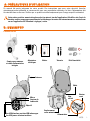 3
3
-
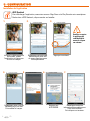 4
4
-
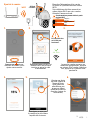 5
5
-
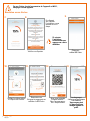 6
6
-
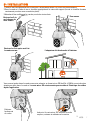 7
7
-
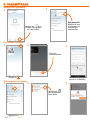 8
8
-
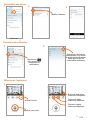 9
9
-
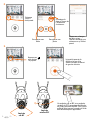 10
10
-
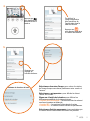 11
11
-
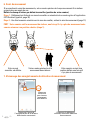 12
12
-
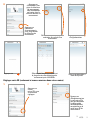 13
13
-
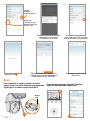 14
14
-
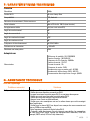 15
15
-
 16
16
-
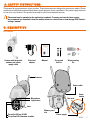 17
17
-
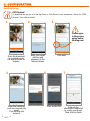 18
18
-
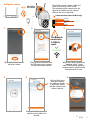 19
19
-
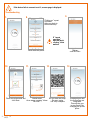 20
20
-
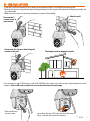 21
21
-
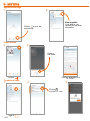 22
22
-
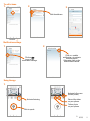 23
23
-
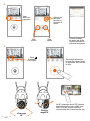 24
24
-
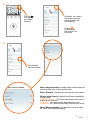 25
25
-
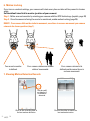 26
26
-
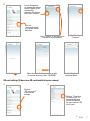 27
27
-
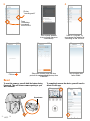 28
28
-
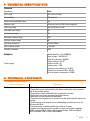 29
29
-
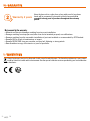 30
30
-
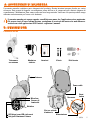 31
31
-
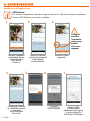 32
32
-
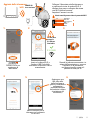 33
33
-
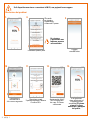 34
34
-
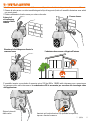 35
35
-
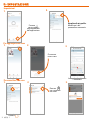 36
36
-
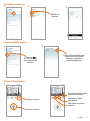 37
37
-
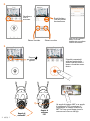 38
38
-
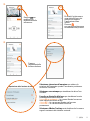 39
39
-
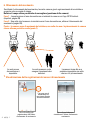 40
40
-
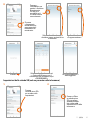 41
41
-
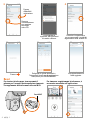 42
42
-
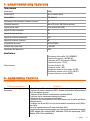 43
43
-
 44
44
-
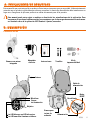 45
45
-
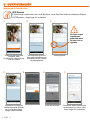 46
46
-
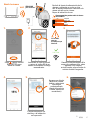 47
47
-
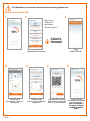 48
48
-
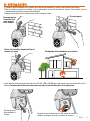 49
49
-
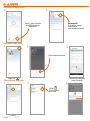 50
50
-
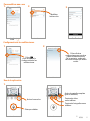 51
51
-
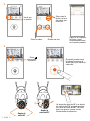 52
52
-
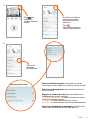 53
53
-
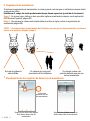 54
54
-
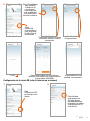 55
55
-
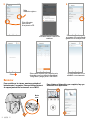 56
56
-
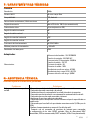 57
57
-
 58
58
-
 59
59
-
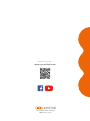 60
60